User Guide - Windows 7
Table Of Contents
- Добре дошли
- Опознайте компютъра си
- Свързване към мрежа
- Свързване с безжична мрежа
- Свързване към кабелна мрежа
- Придвижване с помощта на клавиатурата, жестове с пръсти и посочващи устройства
- Мултимедия
- Управление на захранването
- Изключване на компютъра
- Задаване на опциите на захранването
- Използване на режимите за икономия на енергия
- Използване на захранване от батерията
- Откриване на допълнителна информация за батерията
- Използване на функцията за проверка на батерията
- Показване на оставащия заряд на батерията
- Максимално увеличаване на времето за разреждане на батерията
- Мерки при ниски нива на батерията
- Поставяне или изваждане на батерията
- Съхраняване на заряда на батерията
- Съхранение на батерия, която може да се сменя от потребителя
- Изхвърляне на батерия, която може да се сменя от потребителя
- Смяна на батерия, която може да се сменя от потребителя
- Използване на външно променливотоково захранване
- Опресняване на софтуерното съдържание с Intel Smart Connect Technology (само при някои модели)
- Външни карти и устройства
- Дискови устройства
- Боравене с дисковите устройства
- Използване на твърди дискове
- Защита
- Защита на компютъра
- Използване на пароли
- Използване на антивирусен софтуер
- Използване на софтуер за защитна стена
- Инсталиране на критично важни актуализации за защита
- Използване на HP Client Security Manager
- Използване на HP Touchpoint Manager (само при някои модели)
- Поставяне на допълнителен защитен кабел
- Използване на четеца за пръстови отпечатъци (само при някои модели)
- Поддръжка
- Архивиране и възстановяване
- Computer Setup (BIOS), MultiBoot и HP PC Hardware Diagnostics (UEFI)
- Поддръжка
- Технически данни
- Достъпност
- Пътуване с или транспортиране на компютъра
- Отстраняване на неизправности
- Източници на информация за отстраняване на неизправности
- Разрешаване на проблеми
- Компютърът не може да стартира
- Екранът на компютъра е празен
- Софтуерът не функционира нормално
- Компютърът е включен, но не отговаря
- Компютърът е необичайно топъл
- Някое от външните устройства не работи
- Безжичната мрежова връзка не работи
- Дискът не се възпроизвежда
- Филмът не се вижда на външен дисплей
- Процесът на запис на диск не започва или спира, преди да е приключил
- Разреждане на статично електричество
- Азбучен указател
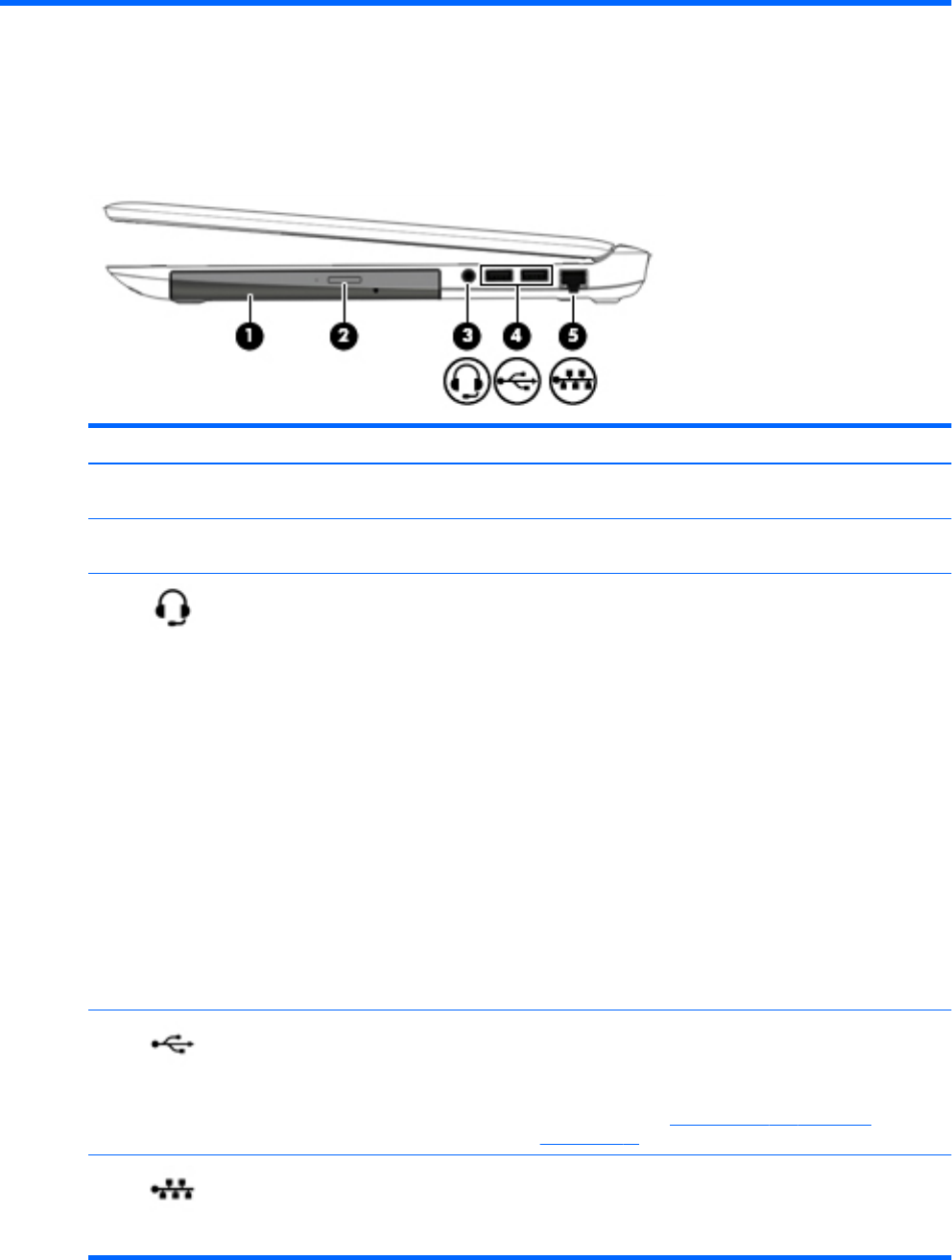
2 Опознайте компютъра си
Отдясно
Компонент Описание
(1) Оптично устройство (само при някои
модели)
В зависимост от модела на компютъра чете оптичен диск
или чете и записва на оптичен диск.
(2) Бутон за изваждане на оптично устройство
(само при някои модели)
Освобождава поставката за диск на оптичното устройство.
(3) Куплунг за аудиоизход (за слушалки)/
аудиовход (за микрофон)
Свързва допълнителни стерео високоговорители с външно
захранване, слушалки, слушалки „тапи“, слушалки с
микрофон или аудиокабел за телевизор. Свързва също и
допълнителен микрофон на слушалки. Куплунгът не
поддържа допълнителни устройства само с микрофон.
ПРЕДУПРЕЖДЕНИЕ! За да намалите опасността от
увреждане, регулирайте силата на звука, преди да слагате
слушалки, слушалки „тапи“ или слушалки с микрофон. За
допълнителна информация за безопасност вижте
Декларации за нормативните разпоредби, безопасността
и околната среда. За да осъществите достъп до
ръководствата за потребителя, изберете Старт > Всички
програми > Помощ и поддръжка на HP > Документация на
HP.
ЗАБЕЛЕЖКА: Когато към куплунга е свързано устройство,
високоговорителите на компютъра не работят.
ЗАБЕЛЕЖКА: Уверете се, че кабелът на устройството
разполага с 4-проводников конектор, който е съвместим
както с аудиоизход (за слушалки), така и с аудиовход (за
микрофон).
(4) USB 2.0 портове (2) Свързват допълнително USB устройство, като клавиатура,
мишка, външно дисково устройство, принтер, скенер или
USB концентратор.
ЗАБЕЛЕЖКА: За подробности относно различните видове
USB портове вижте Използване на USB устройство
на страница 47.
(5) Куплунг RJ-45 (мрежа)/индикатори Свързва мрежов кабел.
●
Зелено (дясно): Мрежата е свързана.
●
Жълто (ляво): Мрежата показва активност.
4 Глава 2 Опознайте компютъра си










